PASMOカードの移行(取り込み)
お手持ちのPASMO、PASMO定期券を、
iPhoneやApple Watchに取り込んで
使うことができます。
Apple Payに移行(取り込み)後の
PASMOカードは利用できなくなります。
ご自身で廃棄してください。
PASMOカードの移行(取り込み)の手順
移行(取り込み)後でもPASMOアプリをダウンロードして会員登録を行うことで、すべてのサービスが利用可能となります。
移行(取り込み)するPASMOカードをご用意ください
PASMOカードに記載ある、PASMO ID番号の下4桁を入力します。
記名PASMOやPASMO定期券を移行(取り込み)する場合は、カードに登録された生年月日も
入力が必要となります。
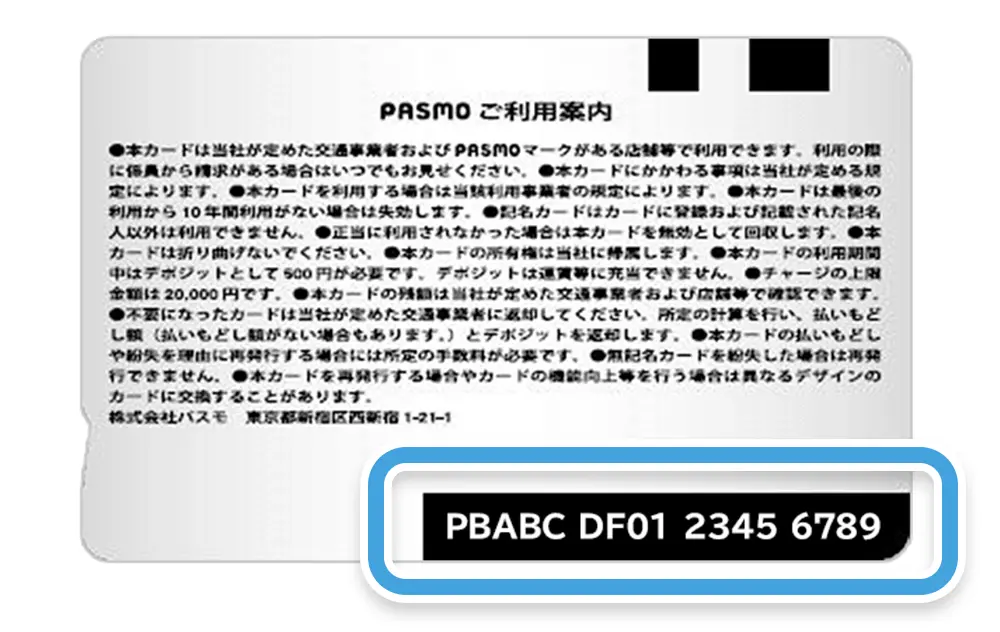
移行(取り込み)するPASMOカード
ウォレットアプリでの設定方法
-
ウォレットアプリを開いて、追加ボタンをタップします。
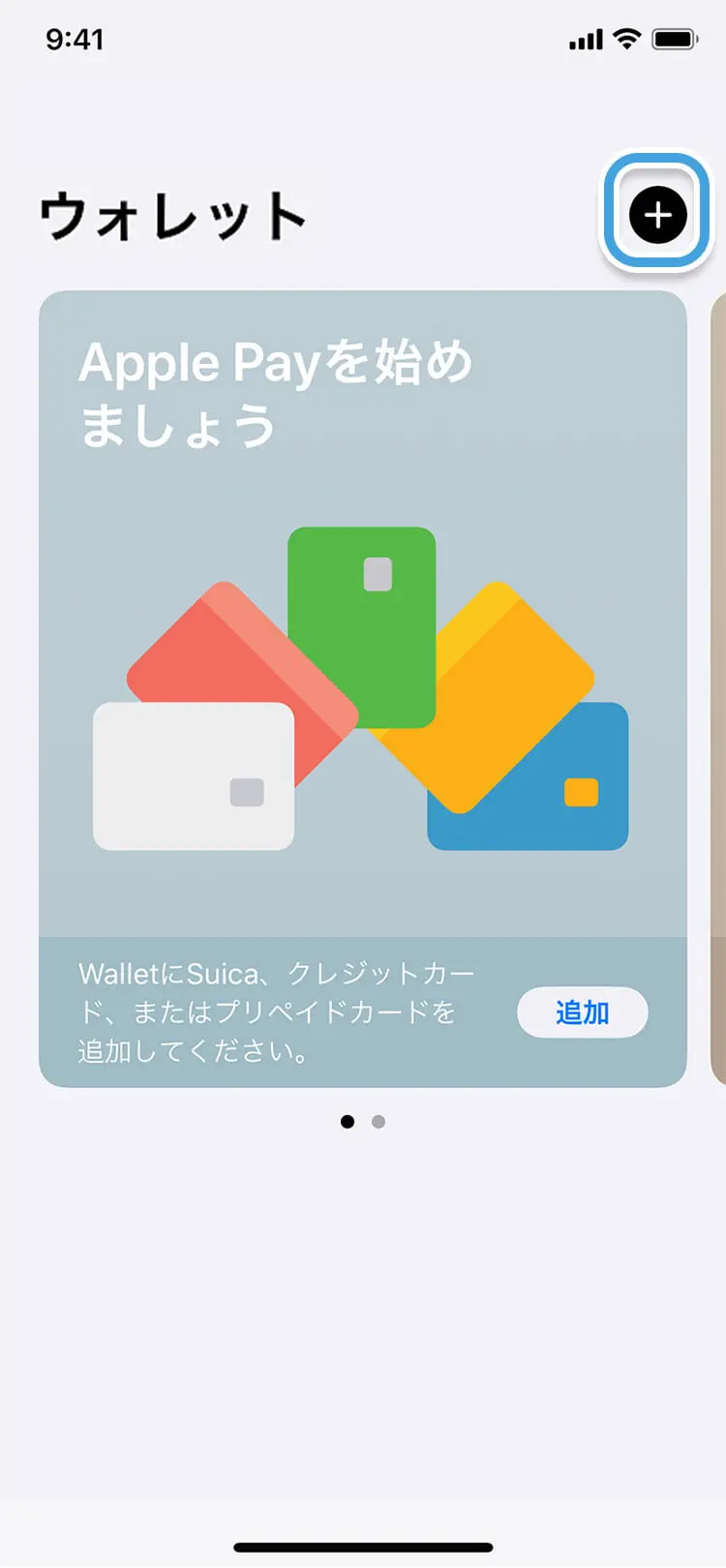
-
「ウォレットに追加」ページで「交通系ICカード」をタップします。
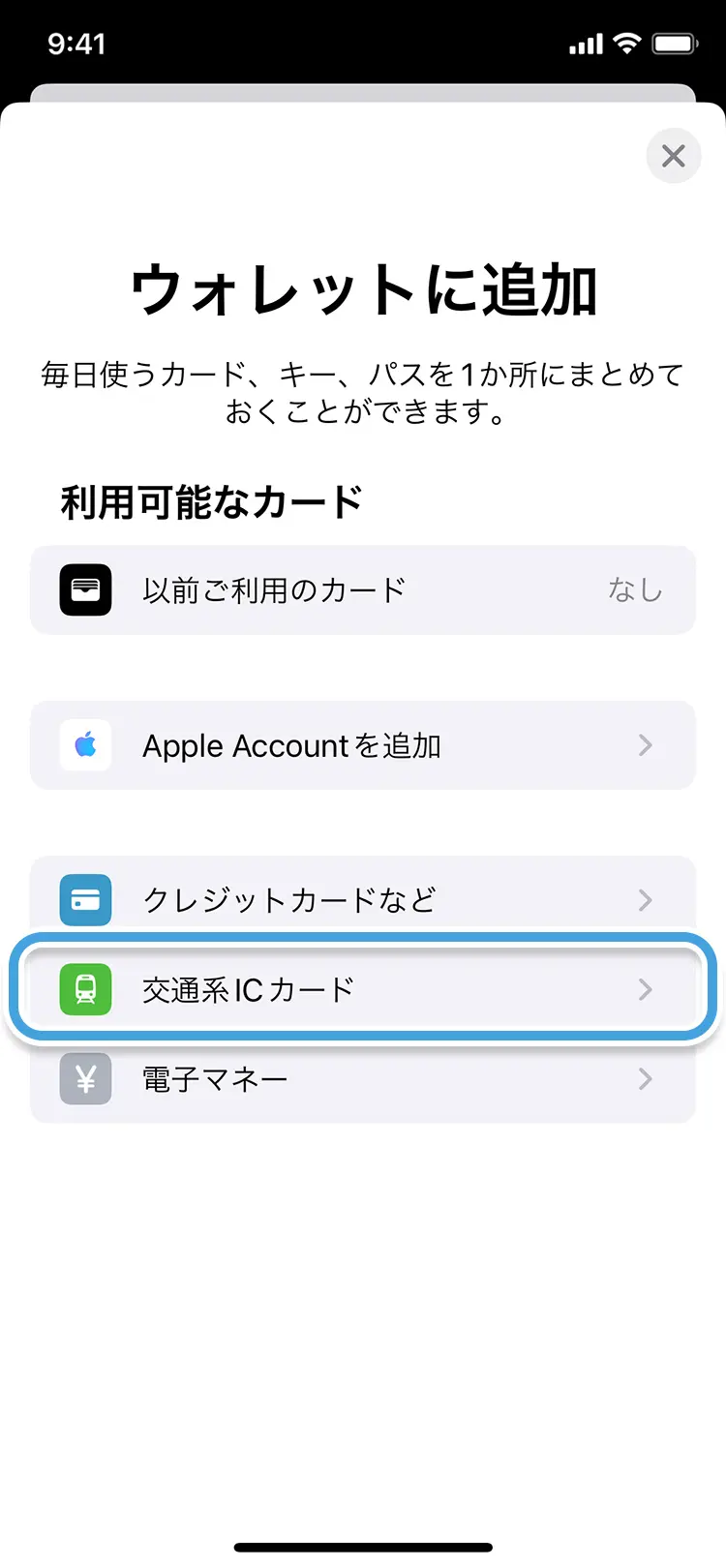
-
「交通系ICカード」ページで「PASMO」をタップします。
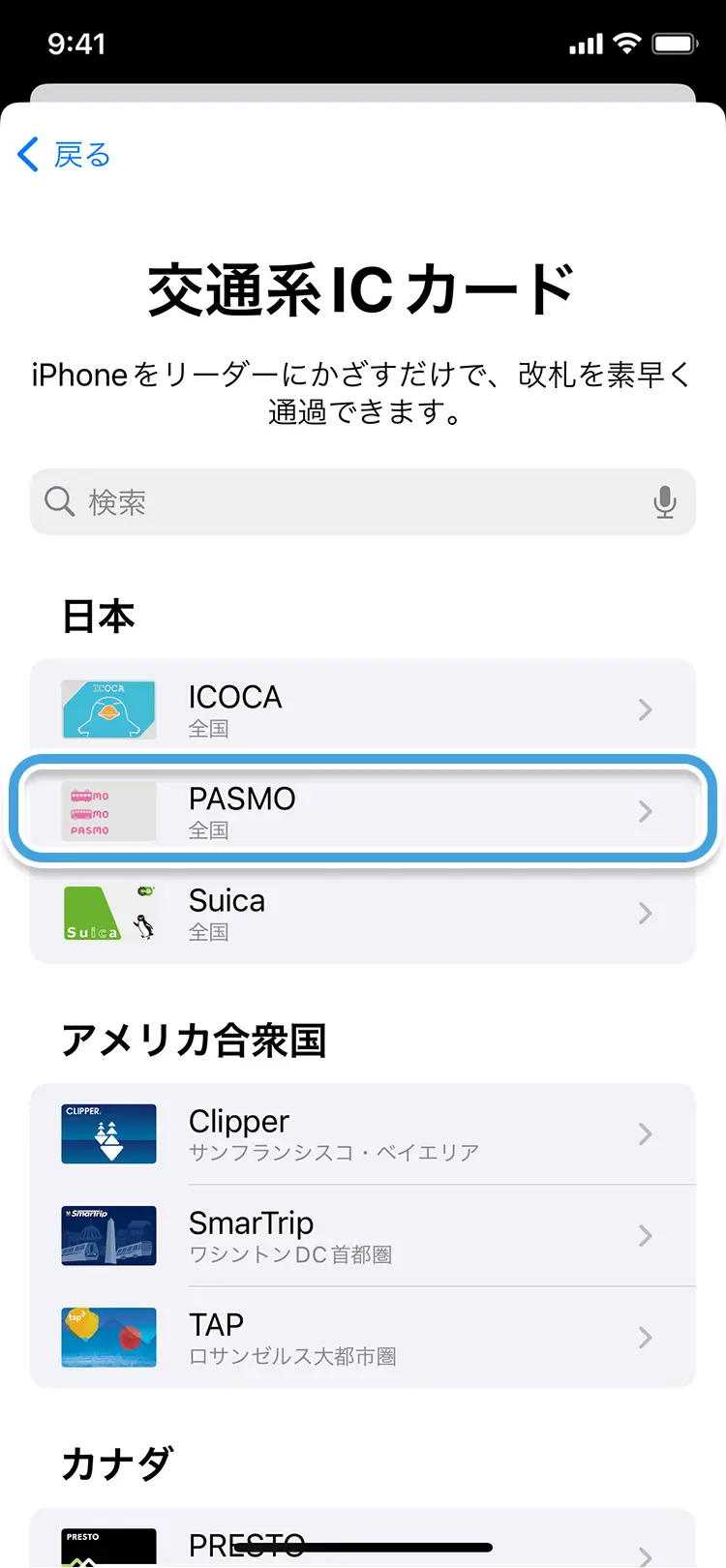
-
「お手持ちのカードを追加」をタップします。
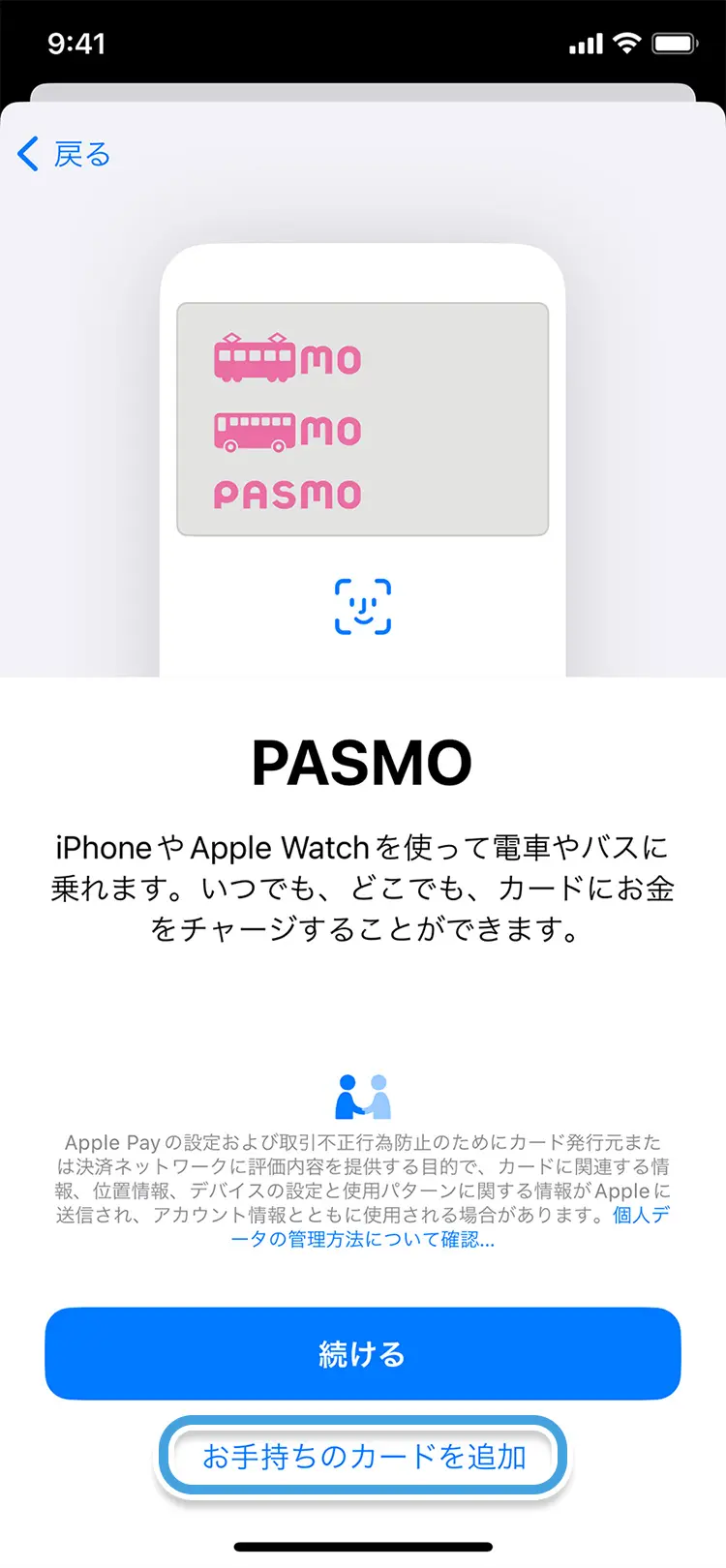
-
PASMOカードの裏面に記載されているPASMO ID番号の下4桁を「PASMO ID番号」欄に入力します。
記名式PASMOやPASMO定期券を追加するときは生年月日 (PASMOカードを購入した時に入力した生年月日) も入力します。「次へ」をタップして利用条件を読み、同意する場合は「同意する」をタップします。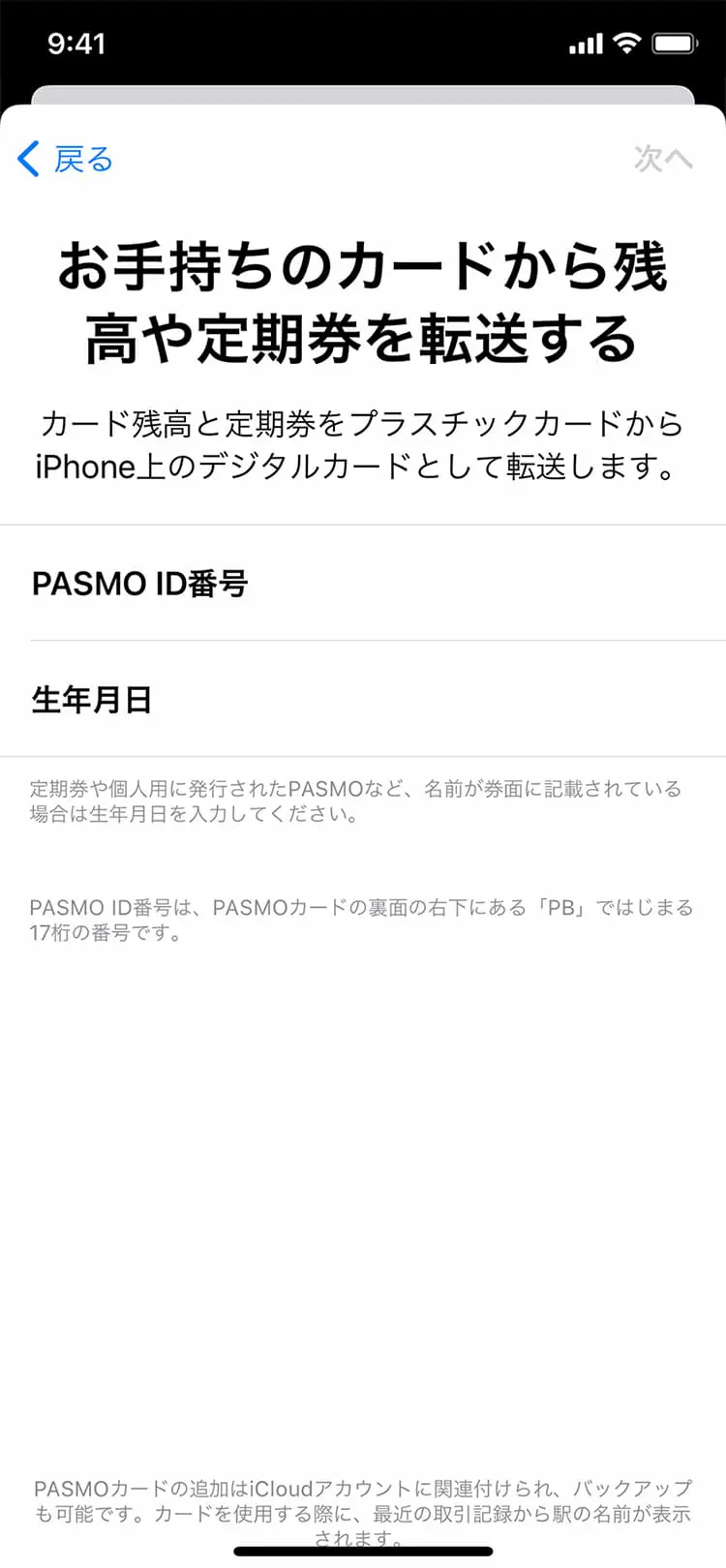
-
諸規則に同意いただき、iPhone の上部をカードの中央部の上に置きます。しばらく iPhone を動かさずにカードの上に置いたままにしておいてください。残額の転送が完了するまで数分かかる場合があります。

Watchアプリでの設定方法
-
iPhoneでWatchアプリを開き、「マイウォッチ」タブを選択し、「ウォレットとApple Pay」をタップします。
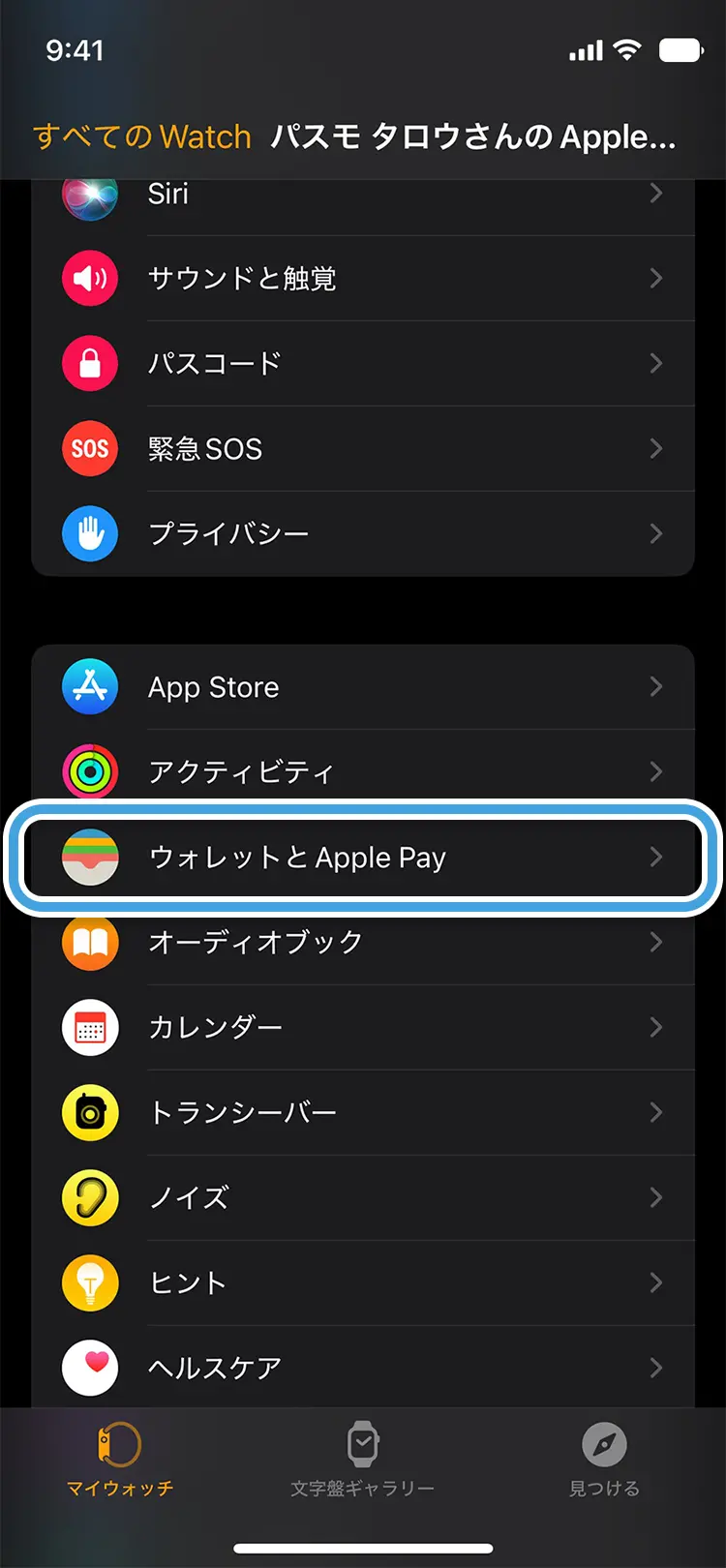
-
「カードを追加」ボタンをタップします。
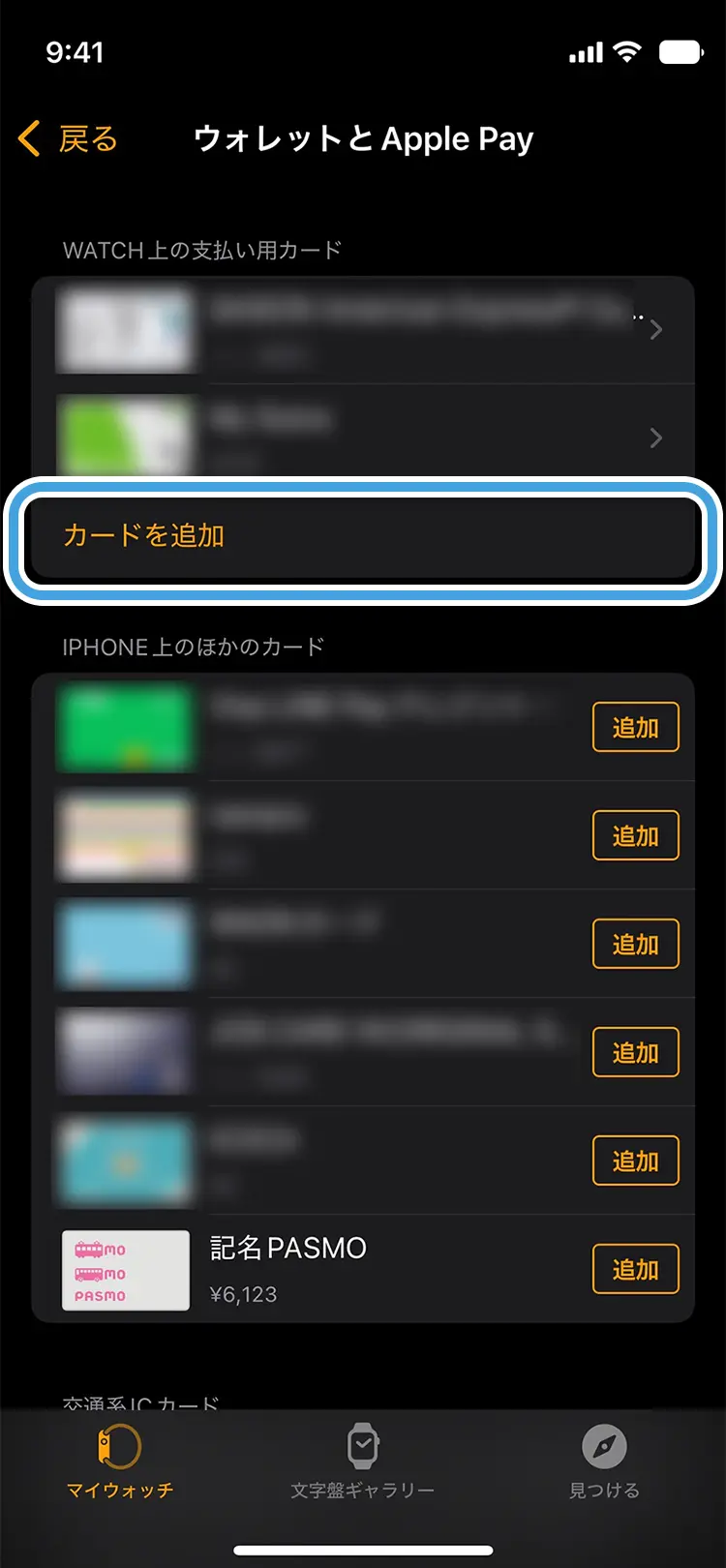
-
「ウォレットに追加」ページで「交通系ICカード」をタップし、「交通系ICカード」ページで「PASMO」をタップします。
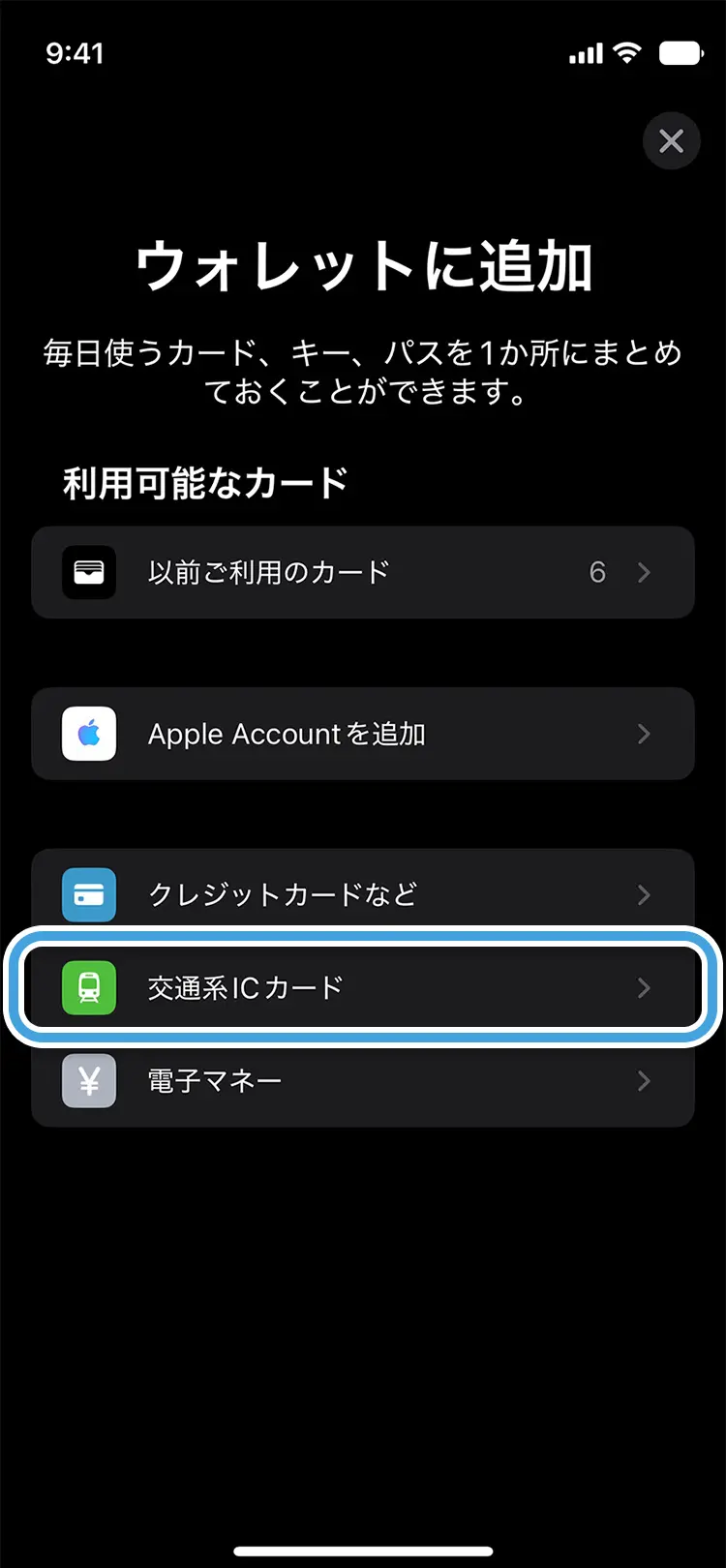
-
「お手持ちのカードを追加」をタップします。
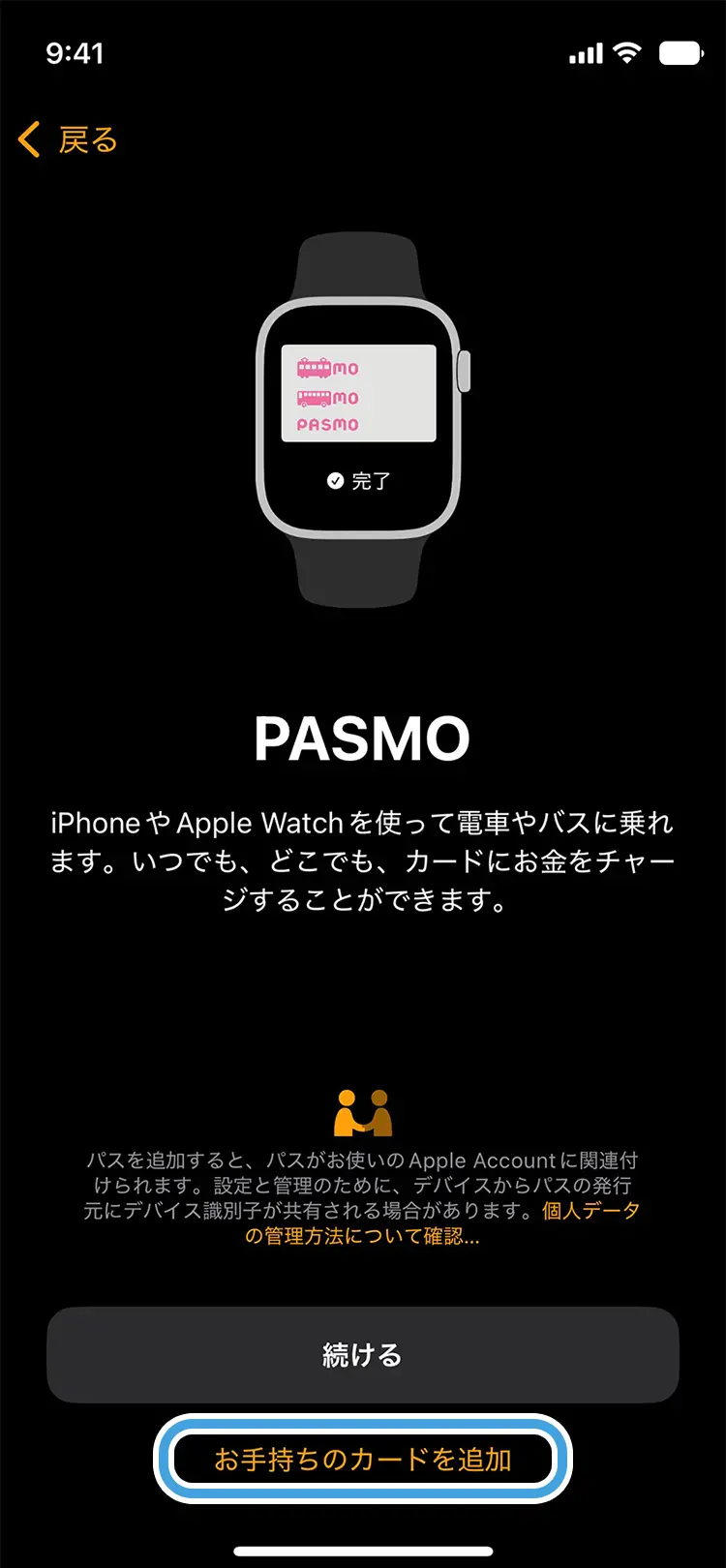
-
PASMOカードの裏面に記載されているPASMO ID番号の下4桁を「PASMO ID番号」欄に入力します。 記名式PASMOやPASMO定期券を追加するときは生年月日(PASMOカードを購入した時に入力した生年月日)も入力します。「次へ」をタップして利用条件を読み、同意する場合は「同意する」をタップします。
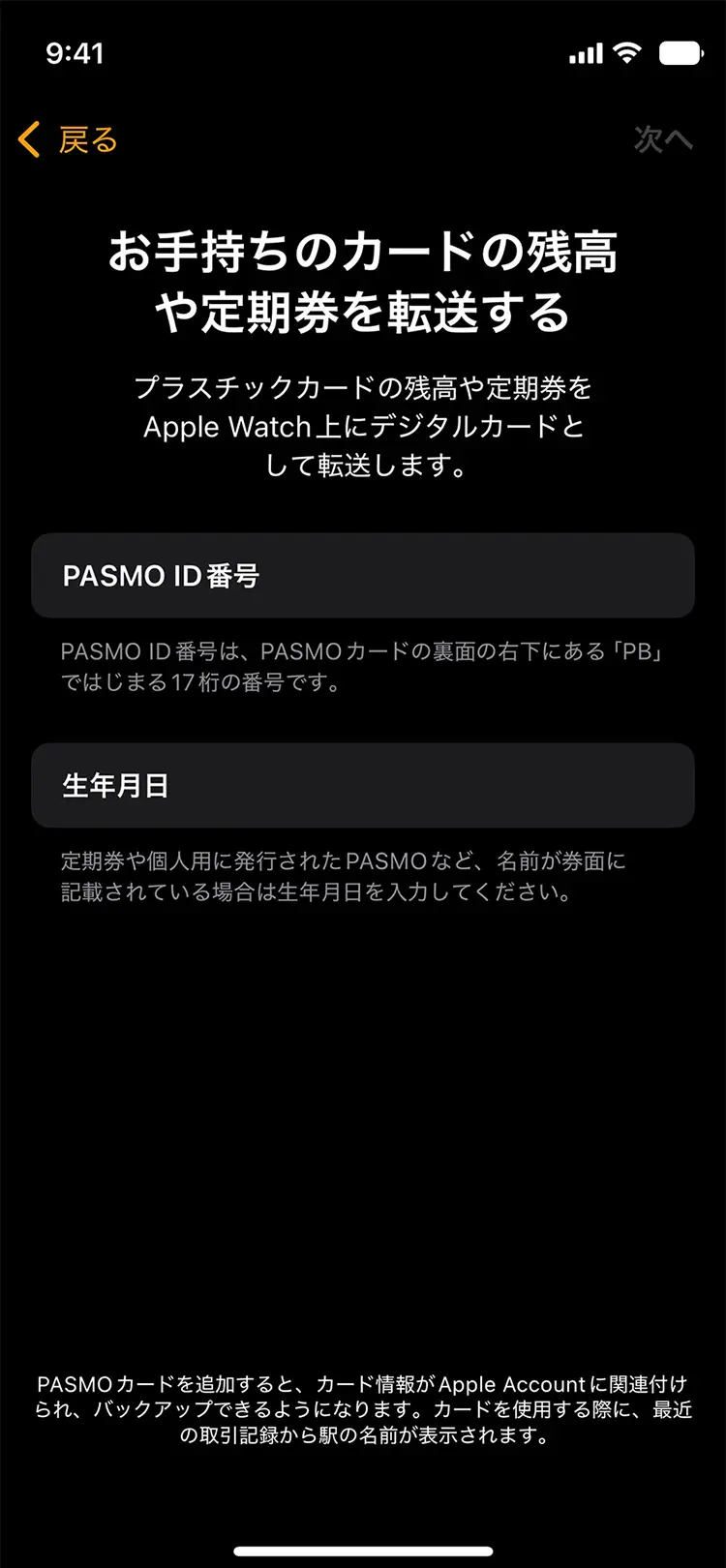
-
諸規則に同意いただき、iPhoneの上部をカードの中央部の上に置きます。しばらくiPhoneを動かさずにカードの上に置いたままにしておいてください。残額の転送が完了するまで数分かかる場合があります。

PASMOアプリでの設定方法
-
PASMOアプリを起動し、【はじめる】をタップしてください。
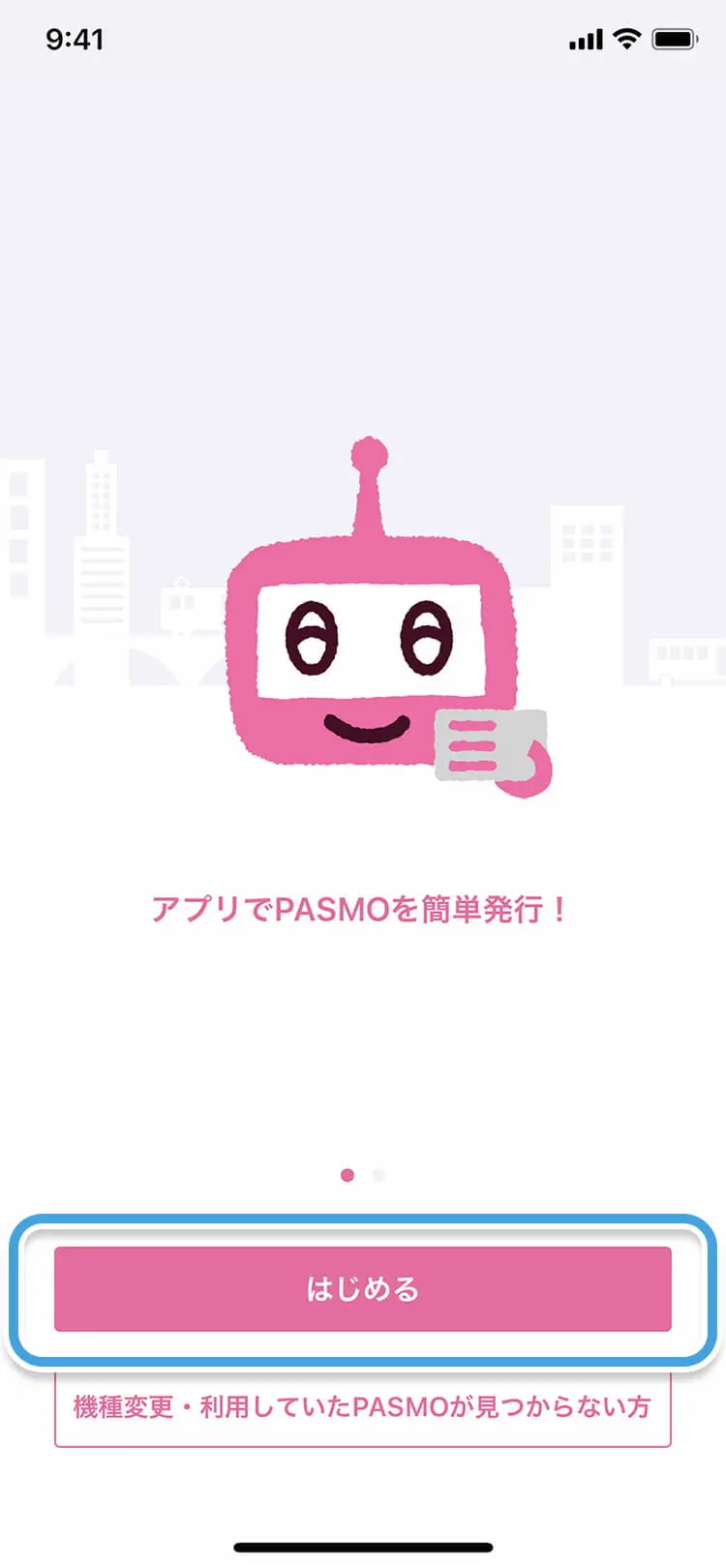
-
発行の種類から、【お手持ちのPASMOカードではじめる】をタップしてください。
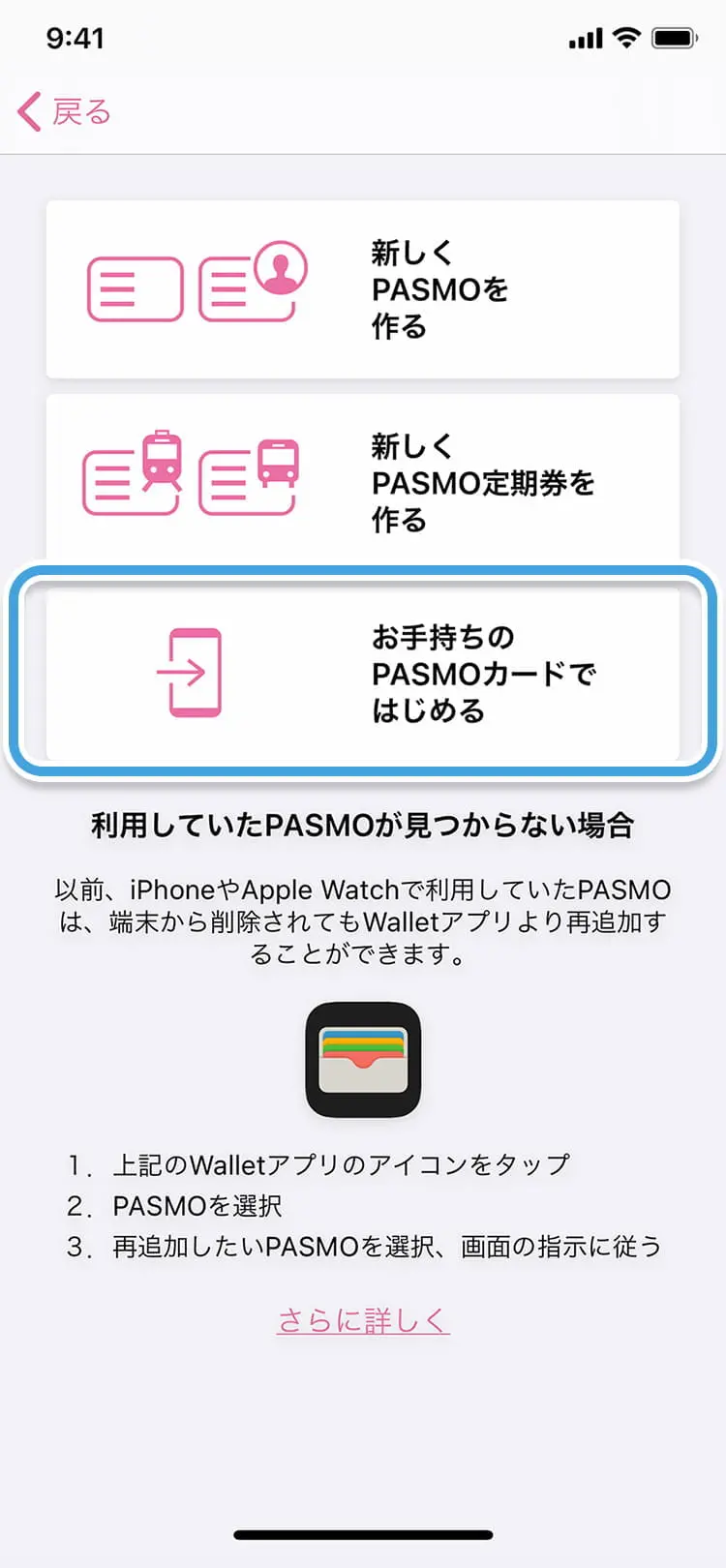
-
ウォレットアプリが自動的に開くので、追加ボタンをタップし、画面の案内にそってお進みください。
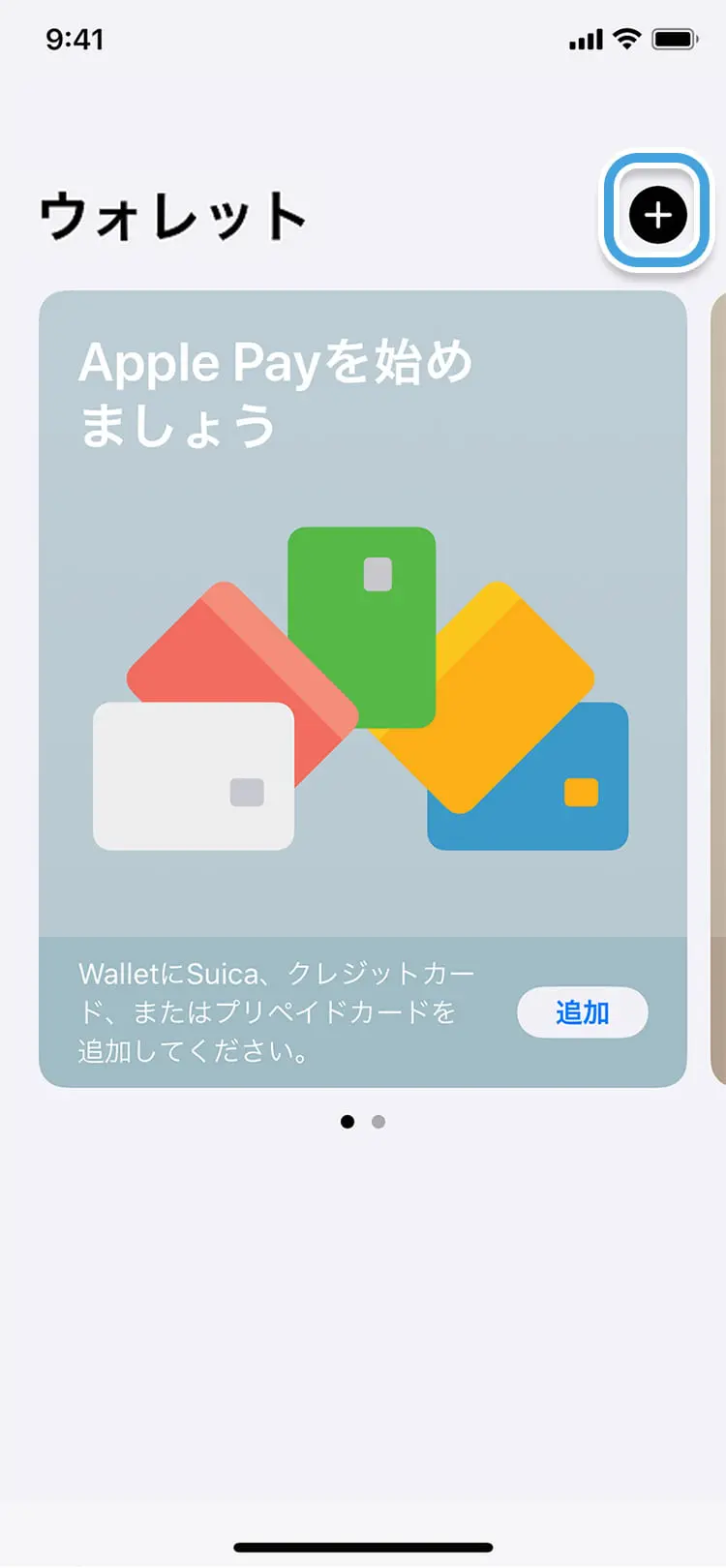
エクスプレスカード(Face ID等なしで利用する)
初めてApple PayにPASMOを追加すると、Touch IDやFace IDなしで利用できる「エクスプレスカード」として自動的に設定されます。
設定すると、画面をアンロックしたりウォレットアプリを立ち上げることなく、iPhoneやApple Watchをそのまま自動改札にかざして通過できます。また、店舗でも支払い端末にかざせば完了です。
- Check!
-
PASMOオートチャージサービス設定済みのPASMOカードを移行(取り込み)した場合は、新たなお申し込み手続きをする必要は無く、そのままご利用できます。ただし、ウォレットアプリのみのご利用ではオートチャージ条件や金額の変更、有効期限延長や解約等の各種手続きができないため、必ずPASMOアプリでの会員登録を行ってください。
移行(取り込み)できるPASMO種別
Apple PayのPASMOに移行(取り込み)できるPASMOカードは、無記名PASMO、大人用の記名PASMO、PASMO定期券(※)となります。
また以下のPASMOカードは移行(取り込み)できませんので、ご注意ください。
※Apple PayのPASMOへ移行(取り込み)後の定期券の継続購入は、クレジットカード決済のみとなりますので、ご注意ください。
移行(取り込み)ができる
PASMO
-
無記名PASMO

-
記名PASMO

-
PASMO定期券*

※一部Apple PayのPASMOでの定期券発行に対応していない、事業者発行の定期券は移行(取り込み)できません。
Apple PayのPASMO定期券発売事業者ををご覧ください。
移行(取り込み)ができない
PASMOの例
-
小児用PASMO

-
一体型PASMO

-
無記名PASMO
持参人式のバス定期券が
付加されたもの
-
PASMO定期券(※1)
Apple PayのPASMOでの
定期券発行に対応していない、事業者発行の定期券
-
企画券や乗車証を
搭載したPASMO(※2)
※1 一部Apple PayのPASMOでの定期券発行に対応していない、事業者発行の定期券は移行(取り込み)できません。
Apple PayのPASMO定期券発売事業者ををご覧ください。
※2 券面情報を消去することで移行できます。企画券又は乗車証を発行した事業者へお申し出ください。
- 移行(取り込み)できないケース
-
- 改札内に入場したままの場合 ※改札を出てから移行(取り込み)してください。
- PASMOカードに登録した氏名・生年月日と会員登録時の氏名・生年月日が不一致の場合
- PASMOカードに有効なバス一日券またはグリーン券が搭載されていた場合 ※ご利用後に移行(取り込み)できます。
- ご注意ください
-
- 移行(取り込み)元のPASMOのデポジット相当額は、Apple PayのPASMO発行時にSF残額としてチャージされます。
- 会員が無記名PASMOをApple PayのPASMOに移行(取り込み)すると、会員登録情報をもとに記名化されます。
モバイルPASMO及びApple PayのPASMO会員について - Apple Payに移行(取り込み)後のPASMOカードは利用できなくなります。ご自身で廃棄してください。
- Apple Payに移行(取り込み)した後、再度PASMOカードに戻すことはできません。
- 無記名PASMOが発行された端末に、記名PASMOを発行することはできません。この場合、会員登録を行い無記名PASMOを記名化した後、記名PASMOカードを移行(取り込み)します。
- 通学定期券をApple PayのPASMOへ移行(取り込み)した次の年度に、初めてApple PayのPASMOで購入する場合(継続購入する場合など)は、PASMOアプリからの購入申請(通学証明書の確認)が必要になります。
- 移行(取り込み)操作が完了すると、Apple PayのPASMOをすぐに利用することができます。
- 移行(取り込み)により発行されるApple PayのPASMOには、移行(取り込み)元のPASMOカードとは異なるPASMO ID番号が設定されます。
- オートチャージサービスお申し込み中のPASMOカードを移行(取り込み)した場合、お申し込み情報は引き継がれます。詳しくはこちらをご確認ください。
会員登録を行う(登録は任意です)
会員になることで、Apple PayのPASMOのすべてのサービスを利用することができます。(年会費はかかりません)

クレジットカードを設定する(登録は任意です)
定期券の新規購入など、一部のサービスにはクレジットカードの登録が必要となります。


